Cómo pintar con el pincel de selección de elementos del photoshop
Si la acción de la pintura sobre un lienzo es hasta su callejón, probar el Pincel de selección en Photoshop Elements 11. El uso de dos modos diferentes, puede pintar sobre las áreas de la imagen que desea seleccionar o pintar sobre áreas que no que desee seleccionar.
El Pincel de selección también le permite hacer una selección básica con otra herramienta, como el lazo, y luego ajustar la selección con el cepillo píxeles adicionales dentro o fuera de la selección.
Siga estos pasos para pintar una selección con el Pincel de selección:
Seleccione el Pincel de selección en el panel Herramientas o simplemente pulse la tecla A.
Si el Pincel de selección no está visible, presione de nuevo A para desplazarse a través de las herramientas. O simplemente elegir el Pincel de selección en las opciones de herramienta. Esta herramienta funciona en cualquiera de Expertos o el modo rápido.
Especifique las opciones de pincel de selección en las opciones de herramienta.
Aquí está la primicia sobre cada opción:
Cepillo Presets: Elija un pincel en el panel desplegable presets. Para cargar cepillos adicionales, haga clic en la flecha que apunta hacia abajo a la izquierda de Cepillos defecto y elegir la librería de presets de su elección. Puede seleccionar el comando Load Cepillos el menú del panel.
Tamaño: Introduzca un tamaño de pincel de 1 a 2500 píxeles. También puede arrastrar el control deslizante.
*Modo (tenga en cuenta que este menú desplegable no está etiquetado como tal): Elija entre la selección y la máscara. Elija Selección si quieres pintar sobre lo que desear Seleccionar. Seleccione Máscara si quieres pintar sobre lo que ¿no que desee seleccionar. Si elige el modo Máscara, debe elegir algunas opciones de superposición adicionales.
Un superposición es una capa de colores (que muestra en pantalla solamente) que se cierne sobre su imagen, lo que indica las áreas protegidas o no seleccionados. También debe elegir una opacidad de superposición entre el 1 y el 100 por ciento. También puede optar por cambiar el color de superposición de la red por defecto a otro color. Esta opción puede ser útil si la imagen contiene una gran cantidad de rojo.
Dureza: Ajuste la dureza de la punta del pincel, del 1 al 100 por ciento.
Si el modo está ajustado en Selección, pintar sobre las áreas que desea seleccionar.
Usted ve un borde de selección. Cada trazo añade a la selección. (Se dará cuenta el botón Añadir a la selección en las opciones de herramienta se selecciona automáticamente.) Si agrega inadvertidamente algo que no desea, sólo tiene que pulsar la tecla Alt (Opción en Mac) y pintar sobre el área deseada.
También puede seleccionar el botón Restar de la selección en las opciones de herramienta. Después de terminar de pintar lo que quiere, su selección está listo para ir.
Si el modo está en la máscara, pintar sobre las áreas que usted no desea seleccionar.
Mientras que se pinta, se ve el color de su plantilla. Cada golpe agrega más a la zona de superposición. Cuando se trabaja en el modo de máscara, básicamente estás encubriendo, o enmascaramiento, las áreas que quieren protegerse de la manipulación. Que la manipulación puede ser la selección, el color de ajuste, o la realización de cualquier otro comando Elementos.
De nuevo, si desea eliminar partes del área enmascarada, pulse la tecla Alt (Opción en Mac) y la pintura.
Cuando haya terminado de pintar la máscara, elija Selección en el menú desplegable Modo o simplemente elegir otra herramienta en el panel Herramientas para convertir la máscara en un borde de selección.
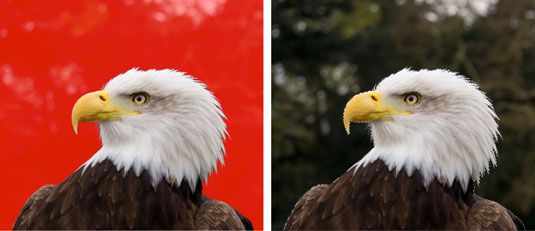
Si has pintado la selección en modo Máscara, el borde de selección es en torno a lo que no quieres. Para cambiar a lo que usted desea, elija Select-Inverse.
El modo que elija depende de usted. Una de las ventajas de trabajar en el modo de máscara es que pueda parcialmente ciertas zonas. Al pintar con pinceles suaves, crear selecciones de bordes suaves. Estos bordes suaves resultan en píxeles parcialmente seleccionados. Si establece la opacidad de superposición a un porcentaje inferior, los píxeles son aún menos opaco o " a menos seleccionado ".






